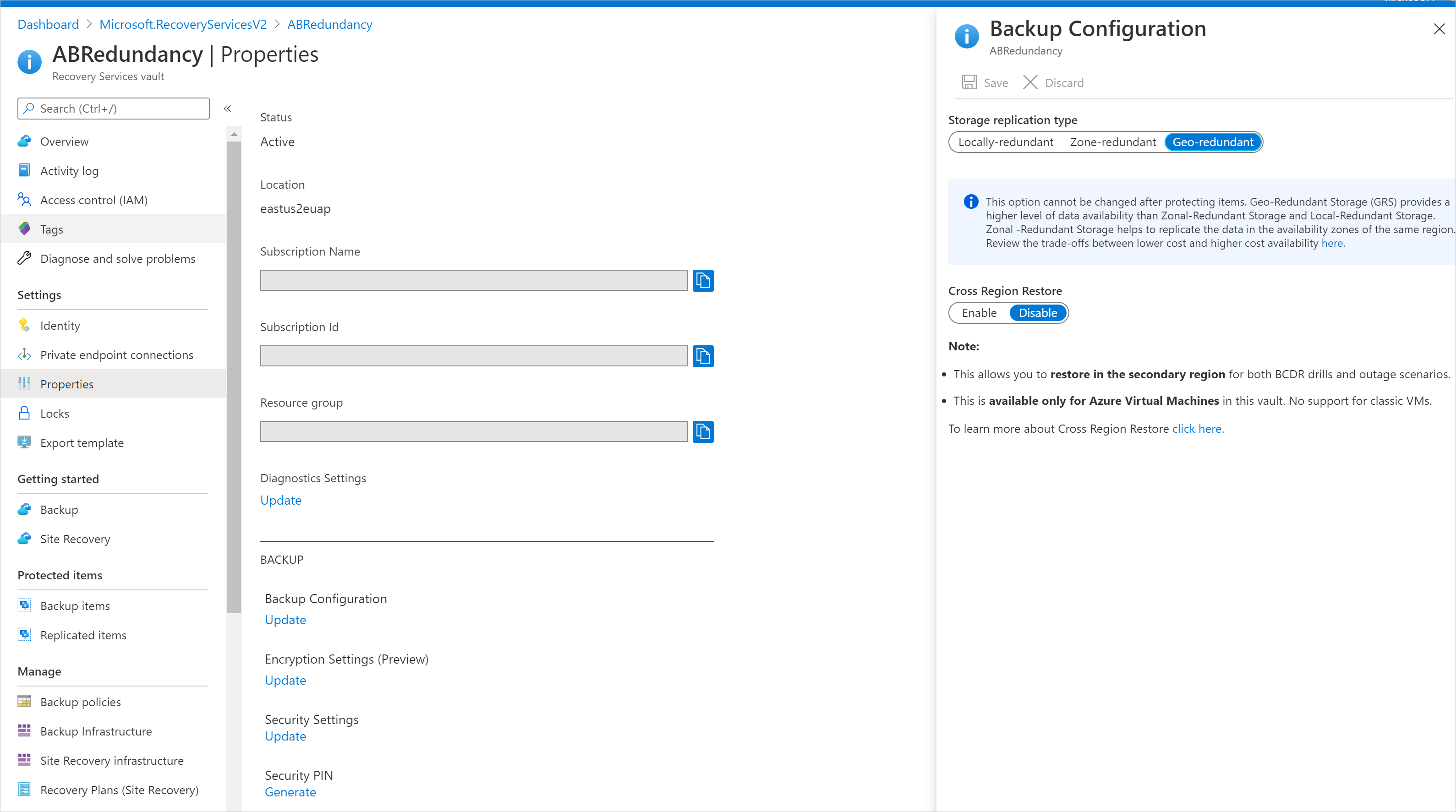Membuat dan mengonfigurasi vault Layanan Pemulihan
Artikel ini menjelaskan cara membuat dan mengonfigurasi vault Azure Backup Recovery Services yang menyimpan cadangan dan titik pemulihan. Anda juga dapat menggunakan Pemulihan Lintas Wilayah untuk memulihkan di wilayah sekunder.
Buat brankas Recovery Services
Vault Layanan Pemulihan adalah entitas manajemen yang menyimpan titik pemulihan yang dibuat dari waktu ke waktu, dan menyediakan antarmuka untuk melakukan operasi terkait pencadangan. Operasi ini mencakup upaya untuk mengambil cadangan sesuai permintaan, melakukan pemulihan, dan membuat kebijakan cadangan.
Membuat vault Layanan Pemulihan:
Masuk ke portal Azure.
Cari Pusat pencadangan, lalu buka dasbor Pusat cadangan.
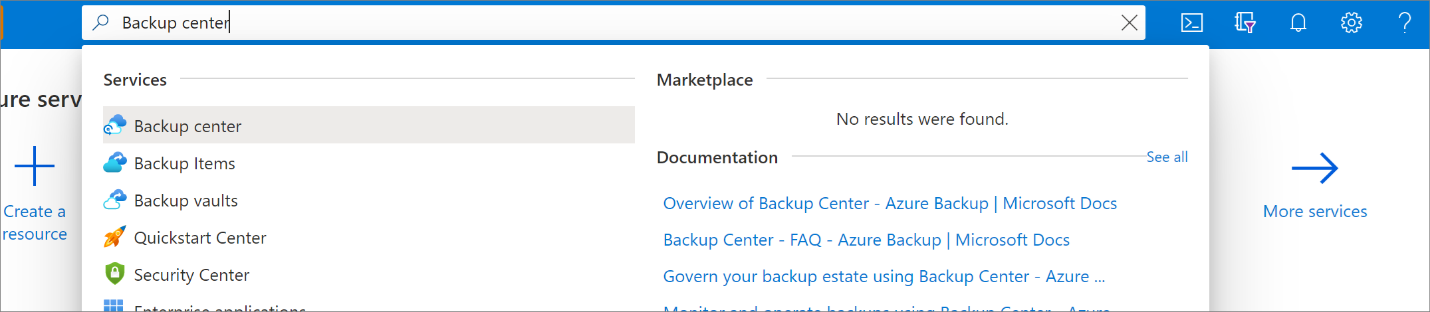
Pada panel Gambaran Umum , pilih Vault.

Pilih Vault Layanan Pemulihan>Lanjutkan.
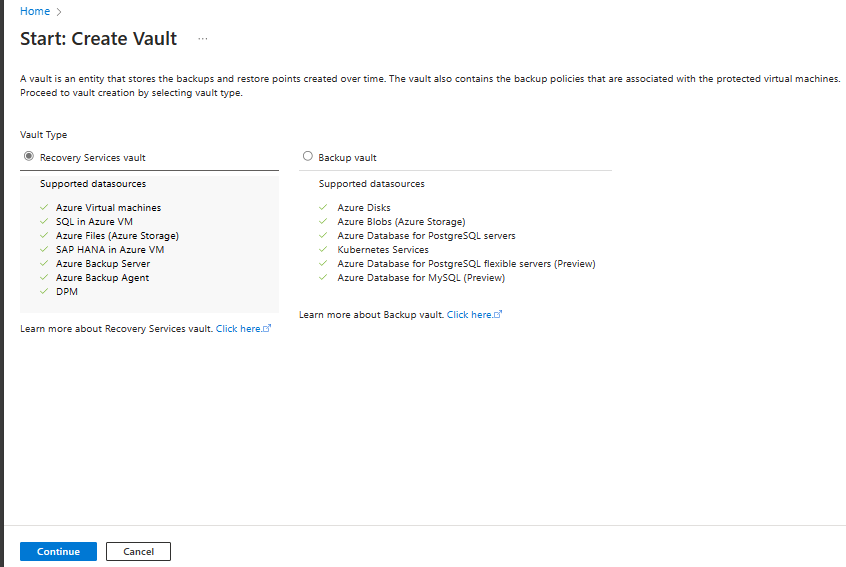
Pada panel vault Layanan Pemulihan, masukkan nilai berikut ini:
Langganan: pilih langganan yang akan digunakan. Jika Anda hanya anggota dari satu langganan, Anda akan melihat nama tersebut. Jika Anda tidak yakin langganan mana yang akan digunakan, gunakan langganan default. Ada beberapa pilihan hanya jika akun kerja atau sekolah Anda dikaitkan dengan lebih dari satu langganan Azure.
Grup sumber daya: Gunakan grup sumber daya yang ada atau buat yang baru. Untuk menampilkan daftar grup sumber daya yang tersedia di langganan Anda, pilih Gunakan yang sudah ada, lalu pilih sumber daya di daftar dropdown. Untuk membuat grup sumber daya baru, pilih Buat baru, lalu masukkan nama. Untuk mengetahui informasi lengkap tentang grup sumber daya, lihat Gambaran umum Azure Resource Manager.
Nama vault: Masukkan nama yang mudah diingat untuk mengidentifikasi vault. Nama harus unik untuk langganan Azure. Tentukan nama yang memiliki minimal 2, tetapi tidak lebih dari 50 karakter. Nama harus dimulai dengan huruf dan hanya terdiri dari huruf, angka, dan tanda hubung.
Wilayah: Pilih wilayah geografis untuk vault. Untuk membuat vault guna membantu melindungi sumber data apa pun, vault harus berada di wilayah yang sama dengan sumber data.
Penting
Jika Anda tidak yakin dengan lokasi sumber data Anda, tutup jendela. Buka daftar sumber daya Anda di portal. Jika Anda memiliki sumber data di beberapa wilayah, buat vault Recovery Service untuk setiap wilayah. Buat vault di lokasi pertama sebelum Anda membuat vault di lokasi lain. Tidak perlu menentukan akun penyimpanan untuk menyimpan data cadangan. Vault Layanan Pemulihan dan Azure Backup menanganinya secara otomatis.
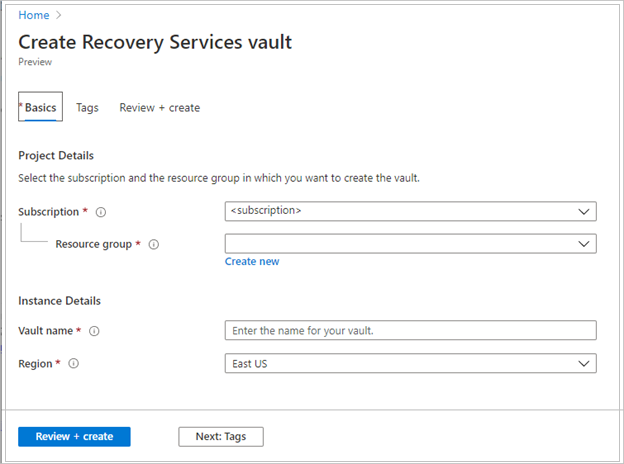
Setelah menyediakan nilai, pilih Tinjau + buat.
Untuk menyelesaikan pembuatan vault Layanan Pemulihan, pilih Buat.
Perlu waktu untuk membuat vault Recovery Service. Pantau pemberitahuan status di area Pemberitahuan di kanan atas. Setelah vault dibuat, vault muncul dalam daftar vault Layanan Pemulihan. Jika vault tidak muncul, pilih Refresh.
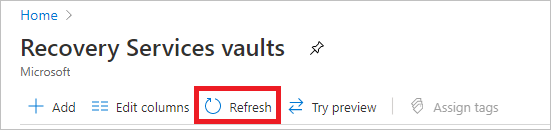
Catatan
Azure Backup sekarang mendukung vault yang tidak dapat diubah yang membantu Anda memastikan bahwa titik pemulihan setelah dibuat tidak dapat dihapus sebelum kedaluwarsa sesuai kebijakan pencadangan. Anda dapat membuat imutabilitas tidak dapat diubah untuk perlindungan maksimum pada data cadangan Anda dari berbagai ancaman, termasuk serangan ransomware dan aktor jahat. Pelajari selengkapnya.
Menyetel Redundansi penyimpanan
Azure Backup secara otomatis menangani penyimpanan untuk vault. Anda perlu menentukan bagaimana penyimpanan tersebut direplikasi.
Catatan
Pastikan untuk mengubah jenis replikasi penyimpanan untuk vault Layanan Pemulihan sebelum mengonfigurasi cadangan di vault. Setelah Anda mengonfigurasi cadangan, opsi untuk memodifikasi dinonaktifkan.
Jika Anda belum mengonfigurasi cadangan, maka ikuti langkah-langkah ini untuk meninjau dan mengubah pengaturan. Jika Anda sudah mengonfigurasi cadangan dan harus mengubah jenis replikasi penyimpanan, tinjau solusi ini.
Dari panel vault Layanan Pemulihan, pilih vault baru. Di bagian Pengaturan, pilih Properti.
Di Properti, di bawah Konfigurasi Backup, pilih Perbarui.
Untuk Jenis replikasi penyimpanan, pilih Geo-redundant, Locally-redundant, atau Zone-redundant. Kemudian pilih Simpan.
Berikut adalah rekomendasi kami untuk memilih jenis replikasi penyimpanan:
Jika Anda menggunakan Azure sebagai titik akhir penyimpanan pencadangan utama, lanjutkan menggunakan pengaturan defaultnya geo-redundant storage (GRS).
Jika Anda tidak menggunakan Azure sebagai titik akhir penyimpanan pencadangan utama, pilih locally redundant storage (LRS) untuk mengurangi biaya penyimpanan.
Jika Anda memerlukan ketersediaan data tanpa waktu henti di suatu wilayah, menjamin residensi data, pilih zone-redundant storage (ZRS).
Catatan
Pengaturan replikasi penyimpanan untuk vault tidak relevan untuk pencadangan berbagi file Azure karena solusi saat ini berbasis salinan bayangan dan tidak ada data yang ditransfer ke vault. Salinan bayangan disimpan di akun penyimpanan yang sama dengan berbagi file yang dicadangkan.
Menyetel Pemulihan Lintas Wilayah
Opsi Pemulihan Lintas Wilayah memungkinkan Anda memulihkan data di wilayah berpasangan Azure sekunder. Anda dapat menggunakan Pemulihan Lintas Wilayah untuk melakukan penelusuran jika terdapat persyaratan audit atau kepatuhan. Anda juga dapat menggunakannya untuk memulihkan data jika terjadi bencana di wilayah utama.
Sebelum memulai, pertimbangkan informasi berikut ini:
- Pemulihan Lintas Wilayah hanya didukung untuk vault Layanan Pemulihan yang menggunakan jenis replikasi GRS.
- Mendukung mesin virtual (VM) yang dibuat melalui Azure Resource Manager dan VM Azure terenkripsi. VM yang dibuat melalui model penyebaran klasik tidak didukung. Anda dapat memulihkan VM atau disknya.
- Mendukung database SQL Server atau SAP HANA yang dihosting di VM Azure. Anda dapat memulihkan database atau filenya.
- Agen MARS didukung untuk vault tanpa titik akhir privat (pratinjau).
- Tinjau matriks dukungan untuk daftar tipe dan wilayah terkelola yang didukung.
- Menggunakan Pemulihan Lintas Wilayah akan menimbulkan biaya tambahan. Setelah Anda mengaktifkan pemulihan Lintas Wilayah, mungkin perlu waktu hingga 48 jam agar item cadangan tersedia di wilayah sekunder. Pelajari selengkapnya tentang harga.
- Pemulihan Lintas Wilayah saat ini tidak dapat dikembalikan menjadi GRS atau LRS setelah perlindungan dimulai untuk kali pertama.
- Saat ini, RPO wilayah sekunder adalah 36 jam. Ini karena RPO di wilayah primer adalah 24 jam dan dapat memakan waktu hingga 12 jam untuk mereplikasi data cadangan dari wilayah primer ke sekunder.
- Tinjau izin yang diperlukan untuk menggunakan Pemulihan Lintas Wilayah.
Vault yang dibuat dengan redundansi GRS mencakup opsi untuk mengonfigurasi fitur Pemulihan Lintas Wilayah. Setiap vault GRS memiliki banner yang terhubung ke dokumentasi tersebut.
Catatan
Pemulihan lintas wilayah saat ini tidak didukung untuk komputer yang berjalan pada disk Ultra. Pelajari selengkapnya tentang dukungan cadangan disk Ultra.
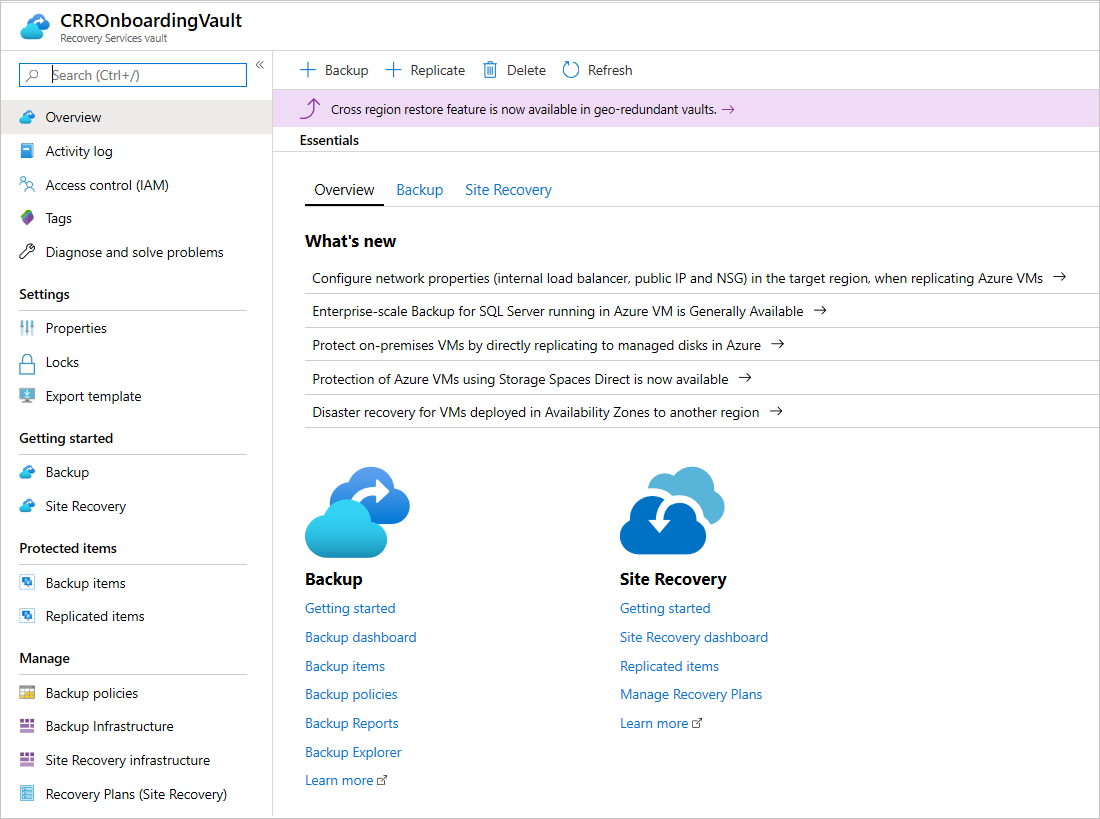
Untuk mengonfigurasi Pemulihan Lintas Wilayah untuk vault:
Dari portal, buka vault Layanan Pemulihan Anda, lalu pilih Properti (di bawah Pengaturan).
Di bawah Konfigurasi Cadangan, pilih Perbarui.
Di bawah Pemulihan Lintas Wilayah, pilih Aktifkan.
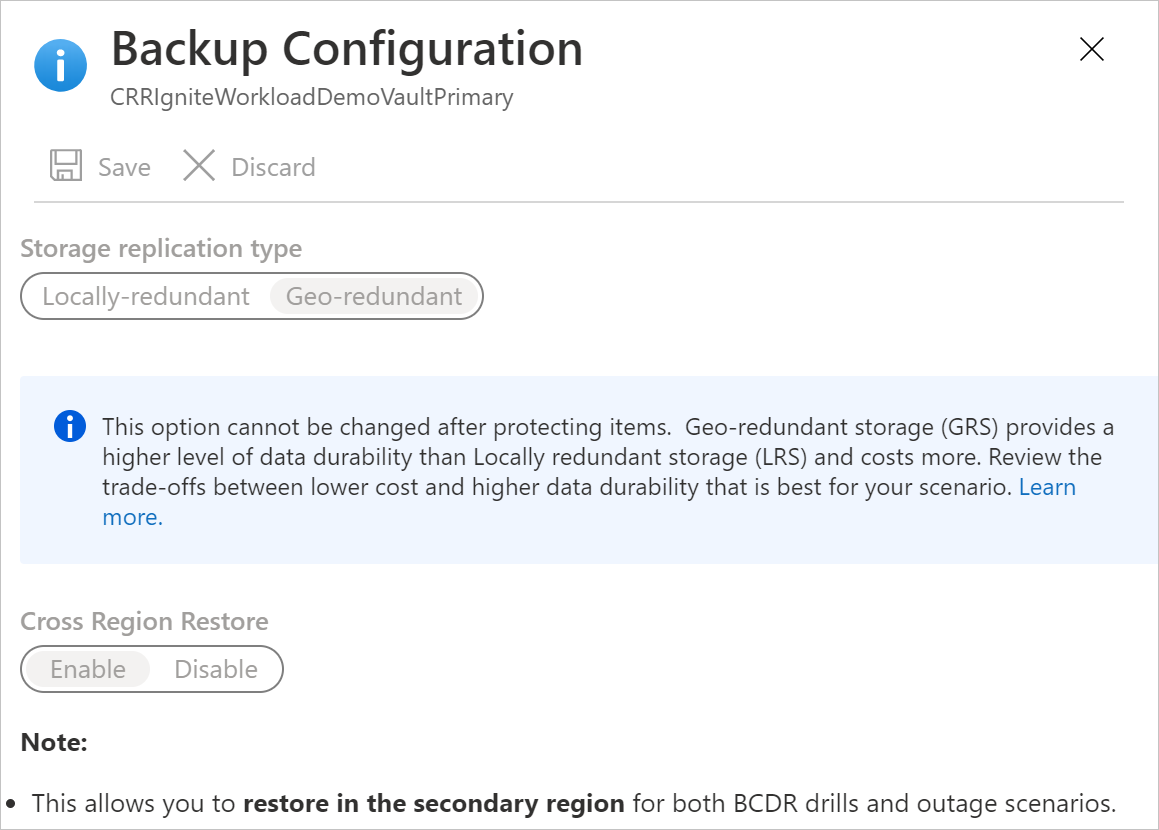
Catatan
Jika Anda memiliki akses ke wilayah berpasangan terbatas dan masih tidak dapat melihat pengaturan Pemulihan Lintas Wilayah pada bilah Konfigurasi Backup, daftarkan ulang penyedia sumber daya Layanan Pemulihan. Untuk mendaftarkan ulang penyedia, buka langganan Anda di portal Azure, buka Penyedia sumber pada panel kiri, lalu pilih Microsoft.RecoveryServices>Daftar ulang.
Untuk informasi selengkapnya tentang pencadangan dan pemulihan dengan Pemulihan Lintas Wilayah, lihat artikel ini:
- Pemulihan Lintas Wilayah untuk komputer virtual Azure
- Pemulihan Lintas Wilayah untuk database SQL Server
- Pemulihan Lintas Wilayah untuk database SAP HANA
- Pemulihan Lintas Wilayah untuk MARS (Pratinjau)
Menyetel pengaturan enkripsi
Secara default, data dalam vault Layanan Pemulihan dienkripsi melalui kunci yang dikelola platform. Anda tidak perlu mengambil tindakan eksplisit apa pun untuk mengaktifkan enkripsi ini. Ini berlaku bagi semua beban kerja yang dicadangkan ke vault Layanan Pemulihan Anda.
Anda dapat memilih untuk membawa kunci Anda sendiri (kunci yang dikelola pelanggan) untuk mengenkripsi data cadangan dalam vault ini. Jika anda ingin mengenkripsi data cadangan dengan menggunakan kunci Anda sendiri, Anda harus menentukan kunci enkripsi sebelum item apa pun ditambahkan ke vault ini. Setelah Anda mengaktifkan enkripsi dengan kunci Anda, tindakan ini tidak dapat dibalik.
Untuk mengonfigurasi vault Anda guna mengenkripsi dengan kunci yang dikelola pelanggan:
- Aktifkan identitas terkelola untuk vault Layanan Pemulihan Anda.
- Tetapkan izin ke vault untuk mengakses kunci enkripsi di Azure Key Vault.
- Aktifkan perlindungan penghapusan sementara dan penghapusan menyeluruh di Azure Key Vault.
- Tetapkan kunci enkripsi ke vault Layanan Pemulihan.
Anda dapat menemukan instruksi untuk setiap langkah ini dalam artikel ini.
Mengubah pengaturan default
Kami sangat menyarankan untuk meninjau pengaturan default untuk jenis replikasi penyimpanan dan keamanan sebelum mengonfigurasi cadangan dalam vault.
Secara default, Penghapusan sementara ditetapkan ke Diaktifkan pada vault yang baru dibuat untuk melindungi data cadangan dari penghapusan yang tidak disengaja atau berbahaya. Untuk meninjau dan mengubah pengaturan, ikuti langkah-langkah ini.
Sebelum Anda memutuskan untuk beralih dari GRS ke LRS, tinjau konsekuensi antara biaya yang lebih rendah dan ketahanan data yang lebih tinggi yang sesuai dengan skenario Anda. Jika Anda harus beralih dari GRS ke LRS setelah mengonfigurasi cadangan, Anda memiliki dua pilihan berikut. Pilihan Anda akan bergantung pada persyaratan bisnis Anda untuk menyimpan data cadangan.
Tidak perlu mempertahankan data yang dicadangkan sebelumnya
Untuk membantu melindungi beban kerja dalam vault LRS baru, Anda perlu menghapus proteksi dan data saat ini dalam vault GRS dan mengonfigurasi ulang cadangan.
Peringatan
Operasi berikut ini merusak dan tidak dapat dibatalkan. Semua data cadangan dan item cadangan yang terkait dengan server yang diproteksi akan dihapus secara permanen. Lanjutkan dengan hati-hati.
Untuk menghentikan dan menghapus perlindungan saat ini pada vault GRS:
Ikuti langkah-langkah ini untuk menonaktifkan penghapusan sementara dalam properti vault GRS.
Hentikan perlindungan dan hapus cadangan dari vault GRS yang ada. Pada menu dasbor vault, pilih Item Backup. Jika Anda perlu memindahkan item yang tercantum di sini ke vault LRS, Anda harus menghapusnya beserta data cadangannya. Lihat artikel Menghapus item yang terlindung di cloud dan Menghapus item yang terlindung di lokal.
Jika Anda berencana memindahkan berbagi file Azure, instans SQL Server, atau server SAP HANA, Anda juga harus membatalkan pendaftarannya. Pada menu dasbor vault, pilih Infrastruktur Backup. Untuk langkah-langkahnya, lihat artikel Membatalkan pendaftaran akun penyimpanan yang terkait dengan berbagi file Azure, Membatalkan pendaftaran instans SQL Server, atau Membatalkan pendaftaran instans SAP HANA.
Setelah Anda menghapus berbagi file Azure, instans SQL Server, atau server SAP HANA dari vault GRS, lanjutkan mengonfigurasi cadangan untuk beban kerja Anda dalam vault LRS yang baru.
Harus mempertahankan data yang dicadangkan sebelumnya
Jika Anda perlu menyimpan data yang dilindungi saat ini di vault GRS dan melanjutkan perlindungan dalam vault LRS baru, ada opsi terbatas untuk beberapa beban kerja:
Untuk Microsoft Azure Recovery Services (MARS), Anda dapat menghentikan perlindungan dengan data yang disimpan dan mendaftarkan agen di vault LRS baru. Perlu diketahui bahwa:
- Layanan Azure Backup akan terus mempertahankan semua titik pemulihan yang ada dari vault GRS.
- Anda harus membayar untuk menjaga titik pemulihan di vault GRS.
- Anda dapat memulihkan data yang dicadangkan hanya dari titik pemulihan yang belum kedaluwarsa di vault GRS.
- Anda perlu membuat replika data awal di vault LRS.
Untuk VM Azure, Anda dapat menghentikan perlindungan dengan data yang disimpan untuk VM di vault GRS, memindahkan VM ke grup sumber daya lain, kemudian membantu melindungi VM di vault LRS. Untuk informasi tentang pemindahan VM ke grup sumber daya lainnya, lihat panduan dan batasan.
Anda hanya dapat menambahkan VM ke satu vault dalam satu waktu. Namun, VM dalam grup sumber daya baru dapat ditambahkan ke vault LRS karena dianggap sebagai VM yang berbeda. Perlu diketahui bahwa:
- Layanan Azure Backup akan mempertahankan titik pemulihan yang telah dicadangkan di vault GRS.
- Anda harus membayar untuk menjaga titik pemulihan di vault GRS. Lihat Harga Azure Backup untuk detailnya.
- Anda akan dapat memulihkan komputer virtual, jika diperlukan, dari vault GRS.
- Cadangan pertama pada vault LRS komputer virtual di sumber daya baru akan menjadi replika awal.